So aktualisieren Sie Oculus Quest und Oculus Quest 2
Was Sie wissen sollten
- Drücke in deiner Quest die Oculus-Taste, und navigieren Sie zu Einstellungen > Über > Installiere Updates.
- Navigieren Sie mit der Telefon-App zu die Einstellungen > deine Quest > mehr Einstellungen > erweiterte Einstellungen, und aktivieren Sie automatische Updates.
- Wenn Ihr Quest keine Aktualisierungsoptionen hat, bedeutet dies, dass er nur für die automatische Aktualisierung konzipiert ist.
In diesem Artikel wird erläutert, wie Sie Ihr Oculus Quest- oder Oculus Quest 2-Virtual-Reality-Headset aktualisieren.
So aktualisieren Sie Oculus Quest und Oculus Quest 2
Oculus Quest wurde entwickelt, um sich über die integrierte Wi-Fi-Verbindung selbst zu aktualisieren, aber das bedeutet nicht, dass der Prozess immer wie beabsichtigt funktioniert. Wenn Sie vermuten, dass Ihr Headset veraltet ist, können Sie jederzeit nach Updates suchen und eine Installation erzwingen.
Sie müssen die Oculus Quest-Headset-Einheit tragen, um dieses Verfahren durchzuführen. Lesen Sie entweder das Verfahren im Voraus vollständig durch oder lassen Sie sich die Anweisungen von jemandem vorlesen.
So suchen Sie nach Updates für Oculus Quest und installieren diese bei Bedarf:
Schalten Sie Ihre Oculus Quest ein und setzen Sie das Headset auf.
Drücken Sie die Oculus-Taste auf dem rechten Controller, um die Menüleiste zu öffnen.
-
Wähle aus Zahnradsymbol (Einstellungen) befindet sich am rechten Ende der Menüleiste.
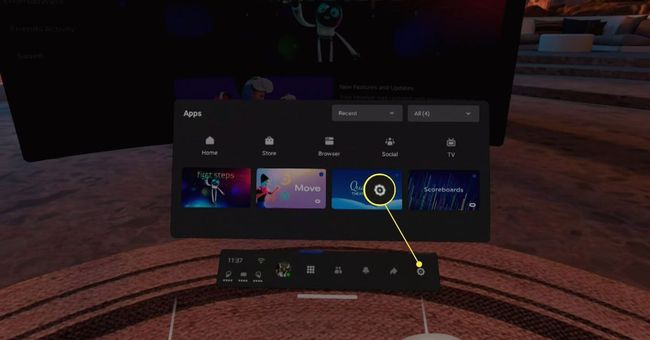
-
Richten Sie den Mauszeiger nach rechts auf die Spalte Einstellungen und scrollen Sie mit dem Thumbstick durch das Einstellungsmenü.
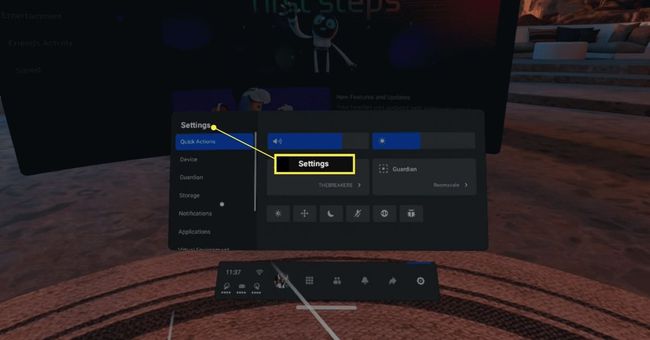
-
Auswählen Über.
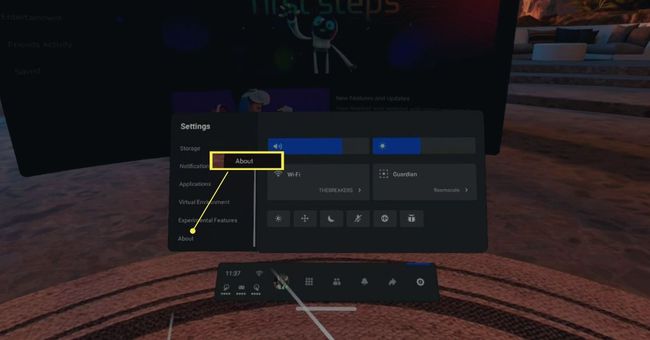
-
Auswählen Herunterladen, Installieren, oder Installiere Update.
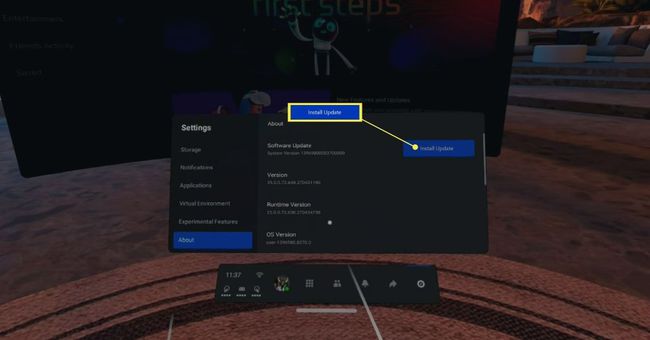
Wenn du siehst Keine Updates verfügbar auf einem grauen Hintergrund statt einem blauen Install- oder Download-Button, das bedeutet, dass dein Quest bereits auf dem neuesten Stand ist.
So aktivieren Sie automatische Updates für Oculus Quest und Oculus Quest 2
Wenn du es vorziehst, deine Updates automatisch zu erhalten und es leid bist, manuelle Updates durchzuführen, kannst du automatische Updates in der Oculus-App auf deinem Telefon aktivieren. Wenn du diese Einstellung aktivierst, lädt das Oculus Quest-Headset die Updates automatisch herunter und installiert sie, sobald sie veröffentlicht werden.
Diese Einstellung ist nicht für alle Headsets verfügbar. Wenn diese Option in Ihrer App nicht angezeigt wird, erfolgen die Updates standardmäßig automatisch. Wenden Sie sich an den Oculus-Kundensupport, wenn Sie weitere Informationen benötigen.
So aktivieren oder deaktivieren Sie automatische Updates für Oculus Quest:
Öffne die Oculus-App auf deinem Telefon und tippe auf Einstellungen.
Tippen Sie auf die Oculus Quest die Sie aktualisieren möchten.
-
Zapfhahn Mehr Einstellungen.

Zapfhahn Erweiterte Einstellungen.
-
Zapfhahn Software automatisch aktualisieren.
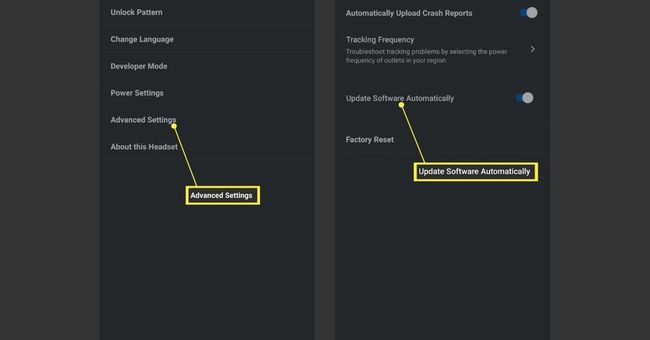
Wenn der Schieberegler nach rechts geschaltet wird und links ein blauer Balken sichtbar ist, sind automatische Updates aktiviert.
Was passiert, wenn Oculus Quest oder Oculus Quest 2 nicht aktualisiert werden?
Wenn Sie ein Update verpassen, wird das Problem normalerweise durch das Aktivieren automatischer Updates oder das manuelle Erzwingen eines Updates behoben. Wenn Sie feststellen, dass Sie keine Möglichkeit haben, ein manuelles Update durchzuführen oder automatische Updates zu aktivieren, müssen Sie sich möglicherweise an Oculus wenden, um weitere Unterstützung zu erhalten. Diese Optionen fehlen bei einigen Headsets ohne offizielle Erklärung.
Hier sind einige Dinge, die du ausprobieren kannst, wenn deine Oculus Quest nicht aktualisiert wird:
- Schließen Sie Ihr Quest oder Quest 2 an: Wenn Sie beim ersten Update nicht weiterkommen, ist oft ein niedriger Ladestand das Problem. Stellen Sie sicher, dass Sie das mit dem Headset gelieferte Ladegerät oder eine kompatible Alternative verwenden.
- Aufladen des Headsets: Das Anschließen des Headsets reicht möglicherweise nicht aus. Wenn das Problem nicht behoben wird, lassen Sie das Headset mindestens 30 Minuten lang aufladen und prüfen Sie, ob das Update funktioniert.
- Starten Sie Ihr Headset neu: Wenn ein Update fehlschlägt oder stecken bleibt, kann das Update oft durch einen Neustart des Headsets abgeschlossen werden.
- Überprüfen Sie Ihr WLAN-Netzwerk: Stellen Sie sicher, dass der Quest mit einem gültigen, funktionierenden Wi-Fi-Netzwerk verbunden ist. Stellen Sie sicher, dass das richtige Kennwort vorhanden ist und dass sich das Headset nahe genug am Router befindet, um eine solide Verbindung herzustellen.
- Setzen Sie Ihr Headset auf die Werkseinstellungen zurück: Führen Sie als letzten Ausweg ein Zurücksetzen auf die Werkseinstellungen Ihrer Oculus Quest oder Oculus Quest 2 durch. Ein Reset entfernt alle Daten, einschließlich der Speicherdaten, und setzt das Headset in den werkseitigen Originalzustand zurück. Stellen Sie sicher, dass es aufgeladen ist und es sollte beim Einrichten auf die neueste Firmware aktualisiert werden.
